با سلام خدمت همه ی دوستان
احتمالا اگه درایور جدید کارت گرافیک لپتاپتون رو از سایت nVidia گرفتید با پیغام خطای زیر مواجه شدید :
بعد از این که خودم با نصب درایور جدید nVidia روی لپتاپم به مشکل بر خوردم متوجه شدم که این مشکل خیلی هاست .
بعد از جست و جو در نهایت راه حل این مشکل رو در یکی از سایت های غیر ایرانی پیدا کردم و الان که این متن رو تایپ می کنم درایور جدید nVidia روی لپتاپم نصبه و تاثیر تقریبا محسوسی هم نسبت به درایور قبلی قدیمی شرکت سازنده ی لپتاپ احساس می کنم .
توجه کنید که بعضی از سازنده های لپتاپ درایوراشون آپدیت هست ولی برخی درایور های جدید رو نمی ذارن و خیلی ها مثل من رو مجبور می کنن که مستقیما از سایت nVidia درایور های جدید رو دانلود کنیم . بحث ما در مورد درایور های دانلود شده از سایت nVidiaست که با پیغام خطای بالا نصب نمی شن .
خب ، بهتره بریم سر اصل مطلب !
--------------------------------------
در اینجا شما به آسانی یاد می گیرید چطور در سه قدم ساده و با چند copy/paste این مشکل را رفع کنید
برای شروع موارد زیر مورد نیاز است :
1. درایور رسمی شرکت سازنده ی لپتاپ برای کارت گرافیکتون ( مثلا لپتاپ من سونی هستش از آدرس esupport.sony.com درایورش روی گرفتم )
2. درایوری که از سایت nVidia گرفتید و نتونستید نصب کنید
• قبل از وارد شدن به بحث های فنی خواهش دارم که خیلی دقت کنید چون اگه یه اشتباه کوچولو توی انجام مراحل پیش بیاد احتمالا دوباره با همون پیغام مواجه می شید و حتما می گید که این روش حل نمی کنه مساله رو ... پس سعی کنید اشتباهی پیش نیاد
قدم اول :
روی my computer کلیک راست کنید و manage رو انتخاب کنید
در پنجره ی باز شده از منوی چپ device manager را انتخاب کنید
در قسمت سمت راست display adapters رو پیدا کنید و با باز کردن زیر شاخه اش روی اسم کارت گرافیکتون دو بار کلیک کنید
روی تب details برید و property رو روی Hardware Ids قرار بدید .
حالا مقادیری توی قسمت values هست که با PCI\VEN … شروع می شن
از بین اونها دوتاشون هست که آخرش با SUBSYS تموم می شه . اونی رو انتخاب کنید که آخرش &REV… نداره . مثلا :
کد:برای مشاهده محتوا ، لطفا وارد شوید یا ثبت نام کنیدروش کلیک راست کنید و گزینه ی Copy رو انتخاب کنید .کد:برای مشاهده محتوا ، لطفا وارد شوید یا ثبت نام کنید
ID کارت گرافیکتو توی Clipboard کپی شده . پیشنهاد می کنم اونو توی فایل متنی notepad ، paste کنید تا اگه خواستید متنی کپی کنید همه ی مراحل بالا رو تکرار نکنید .
قدم دوم :
وارد فولدر درایور سازنده ی لپتاپتون بشید و بعد وارد فولدر Display یا چیزی مشابه به این بشید . (چون هر سازنده ای یه جور اسم گذاری می کنه)
• اگه فایلی که از سازنده دریافت کردید به صورت EXE هستش و به فولدر های داخلش دسترسی ندارین (مثل سونی) کلکی که من امروز بهش زدم رو سرش در بیارین . به این صورت که فایل نصب رو باز کنید .
مراحل نصب رو تا جایی ادامه بدین که صفحه ی زیر یا مشابهش رو ببینین ( تا صفحه ی قبل از شروع نصب درایور و کپی فایلها ) وقتی این صفحه رو می بینید به این معنی که فایل های نصب یه جایی رو کامپیوترتون extract شده . حالا با یه سرچ ساده ی کلمه ی nVidia اون جا رو پیدا کنید .
فایلهای *.inf رو در فولدر display باز کنید با notepad و همون hardware ID که در قسمت قبل کپی کردین رو داخل اونا با زدن کلید Ctrl+F پیدا کنید .
احتمالا دو خط پیدا خواهید کرد که Hardware ID شما در اونهاست . اون دو خط شبیه این هستن : (اگر بیش از دو خط وجود داره مشکلی نیست با همون مثلا 3 خط ادامه بدید)
حالا یکم برید بالاتر و ببینید که این دو خط مربوط به کدوم Section ها هستن . احتمالا یکیشون مالکد:برای مشاهده محتوا ، لطفا وارد شوید یا ثبت نام کنید
و دیگری مربوط بهکد:برای مشاهده محتوا ، لطفا وارد شوید یا ثبت نام کنید
هم خطهای پیدا شده و هم section هاشون رو توی فایل متنی save کنیدکد:برای مشاهده محتوا ، لطفا وارد شوید یا ثبت نام کنید
سپس section زیر رو با Ctrl+F پیدا کنید :
در زیر این section دنبال اسم کارت کرافیک لپتاپتون بگردید و کل خط مربوط به اون رو هم روی فایل متنی save کنیدکد:برای مشاهده محتوا ، لطفا وارد شوید یا ثبت نام کنید
مثلا :
در نهایت هم عبارت CatalogFile سرچ کنید و کل خط مربوط به اون رو هم توی یک فایل متنی ذخیره کنید .کد:برای مشاهده محتوا ، لطفا وارد شوید یا ثبت نام کنید
مثلا :
قدم سوم :کد:برای مشاهده محتوا ، لطفا وارد شوید یا ثبت نام کنید
حالا به فولدر درایور جدید nVidia برید و وارد فولدر Display.Driver بشید و از داخلش فایل nvam.inf رو باز کنید و اون دو section ای که در مرحله ی قبل توی یه فایل notepad ذخیره کردید رو پیدا کنید (با Ctrl+F)
منظورم دو section زیر هست :
حالا هر کدوم از خط های مربوط به هر section رو زیر section مربوطه paste کنیدکد:برای مشاهده محتوا ، لطفا وارد شوید یا ثبت نام کنید
وارد سکشن [strings] بشید و اون خط مربوط به اسم کارت گرافیکتون رو کنار بقیه ی اسم ها paste کنید .
در نهایت هم با جست و جوی کلمه ی catalogfile عبارتی که در مرحله ی قبل کپی کرده بودین رو به جای مورد پیدا شده بذارید .
تنها کاری که باید بکنید اینه که درایور قبلی رو با برنامه ی زیر پاک کنید و یه restart بکنید ...
لینک دانلود برنامه :
خب ، شما یه درایور برای لپتاپتون modify کردید ! حتی می تونید به شرکت سازنده ی لپتاپتون پیشنهاد بدید که آپ دیت ترین درایور لپتاپشون رو دارید و اگه بخواین می تونید بهشون بدید !! (البته همراه با دریافت 100$ پول نقد !!)کد:برای مشاهده محتوا ، لطفا وارد شوید یا ثبت نام کنید
اگه سوال داشتین در خدمتم
با تشکر
منبع :
[ برای مشاهده لینک ، با نام کاربری خود وارد شوید یا ثبت نام کنید ]




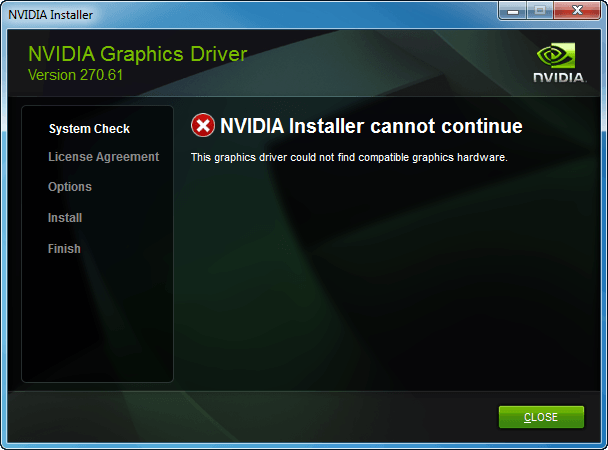
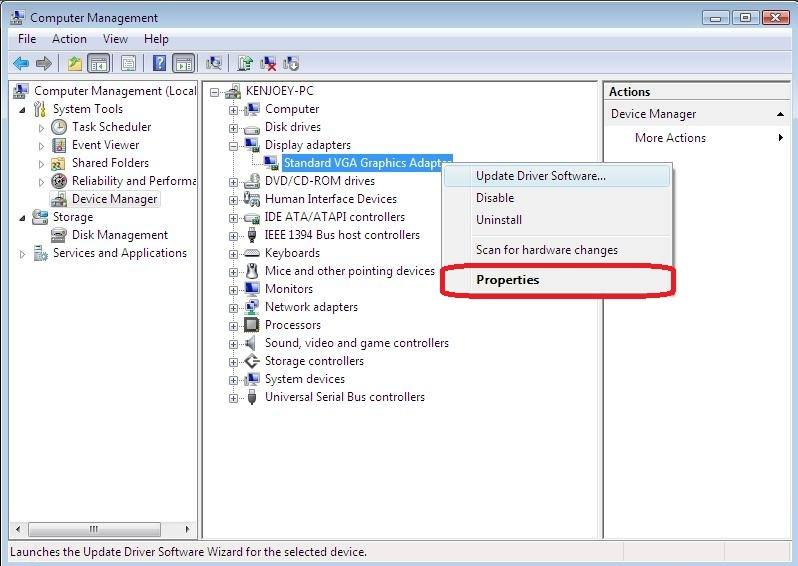
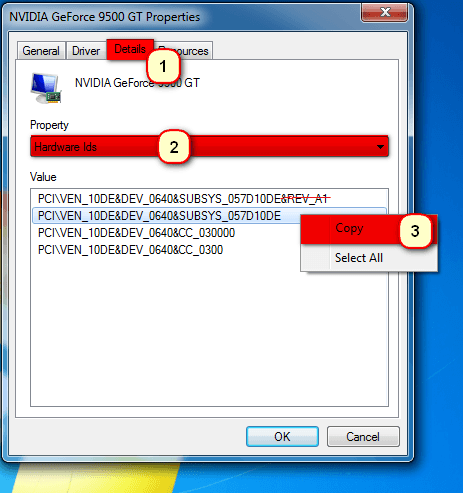



 جواب بصورت نقل قول
جواب بصورت نقل قول
.gif)

.gif)


